Présence
![]()
La fenêtre Présence permet de vérifier rapidement la disponibilité de vos collègues. C’est l’état de l’extension du système de téléphonie (BLF-Busy Lamp Field, panneau de lampes d’occupation) qui l'effectue, ou, si cette option est activée, c'est une combinaison mixte de l’état de l’extension du système de téléphonie et de l’état de disponibilité Microsoft Teams qui l’effectue.
En mode Barre des tâches ou AppBar, la fenêtre Présence peut être redimensionnée et ancrée sur le bord droit ou gauche de l’écran à l’aide de l’icône « épingle » de l’ancrage.
![]()
Présence avec le BLF du système de téléphonie
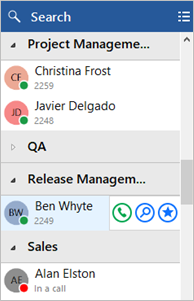
Présence avec la disponibilité Teams
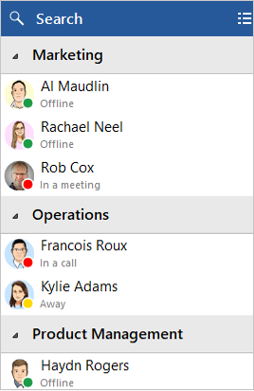
Statut de l’extension (BLF)
Le statut de l’extension utilisateur est indiqué à la fois par la couleur de l’icône et le texte du statut :


Statut de disponibilité des utilisateurs
Pour les utilisateurs de Go Integrator Cara TEAM et UNITE, la disponibilité des collègues est affichée en associant l’état de l’extension du système de téléphonie et le statut de disponibilité de l’utilisateur Microsoft Teams, indiqué à la fois par la couleur d’icône et le texte d’état :
Remarque: Un appel actif depuis l’extension du système de téléphonie prévaudra sur le statut de disponibilité de Teams.
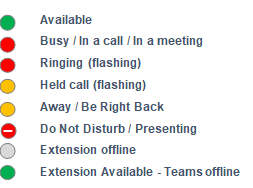
Mode Grand répertoire
La liste Présence est généralement remplie automatiquement par un maximum de 250 extensions de système de téléphonie ou un maximum de 50 utilisateurs Teams. Votre fournisseur de services peut préciser une valeur seuil différente afin d’éviter des sollicitations excessives des ressources du système pour les répertoires d’utilisateurs très volumineux.
Si le nombre de collègues contenu dans la liste des utilisateurs de votre système de téléphonie est inférieur à ce seuil, la fenêtre Présence sera automatiquement remplie avec des icônes de contact pour chaque collègue. Au-dessus de ce seuil, la fenêtre Présence ne sera pas automatiquement remplie, cependant les contacts peuvent être trouvés par la fonction « Rechercher » et ajoutés en tant que « Favoris » pour rester visibles dans la fenêtre Présence.
Tri des contacts
Dans les fenêtres Présence, les collègues peuvent être organisés par service, par emplacement ou par groupe, configurés par le système de téléphonie. Pour afficher les contacts sous la forme d’une seule liste alphabétique de collègues, sélectionnez Aucun.
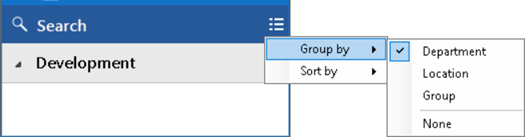
Si vous préférez, les contacts peuvent être triés par ordre de numéro de téléphone plutôt que par ordre des noms :

Recherche de contacts
La barre de recherche en haut de la liste des contacts de présence affiche les éléments de la fenêtre de présence principale qui correspondent à une recherche de prénom, de nom, de numéro de téléphone ou même de statut de disponibilité Teams (si cette option est activée).
Remarque: La recherche inclut TOUS les éléments trouvés dans le répertoire « Utilisateurs » du système de téléphonie, qu’ils soient visibles ou non dans la liste des collègues de la fenêtre Présence.
![]()
Entrez au moins 2 caractères pour effectuer une recherche dans la liste des utilisateurs.

Pour annuler la recherche ou lancer une nouvelle recherche, cliquez sur l’icône d’annulation :
![]()
Menu coulissant
En passant la souris sur un contact, le menu déroulant s’affiche et propose différentes actions en fonction de l’état actuel de l’appel :
![]()
![]()
L’option « afficher l’utilisateur » ouvrira une fenêtre séparée affichant toutes les coordonnées disponibles dans le répertoire des utilisateurs du système de téléphonie :
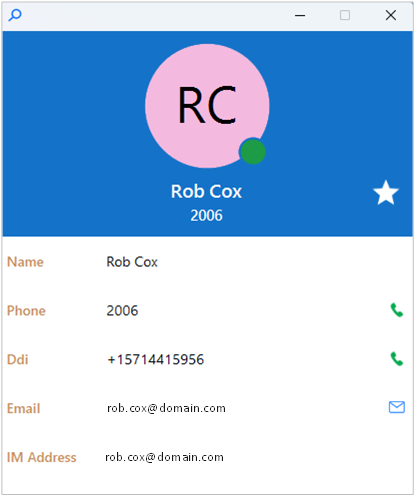

 Report this page
Report this page